Большинство владельцев компьютеров стремятся обезопасить своё устройство и устанавливают противовирусную защиту. Иногда возникает необходимость в загрузке некоторых программ, которые антивирус считает потенциально вредоносными. Если пользователь понимает, что ему нужна именно эта утилита, нужно приостановить работу защитника. В момент установки подозрительных программ возникает очевидный вопрос: как отключить Eset NOD32 на некоторое время или насовсем? Есть несколько путей решения этой задачи.
Проблемы отключения антивируса
Защитник может работать в 2 режимах: стандартный и расширенный. Вас, наверное, интересует как быстро отключить уведомления от Eset NOD32? — Проще это сделать в стандартном режиме. Делается это в момент использования устройства, и под силу даже новичкам.
В Стандартном режиме выполните следующий алгоритм:
- Откройте программу Eset NOD32.
- В меню слева выберите раздел «Настройки».
- Кликните по надписи «Временно отключить защиту от вирусов и шпионского ПО».
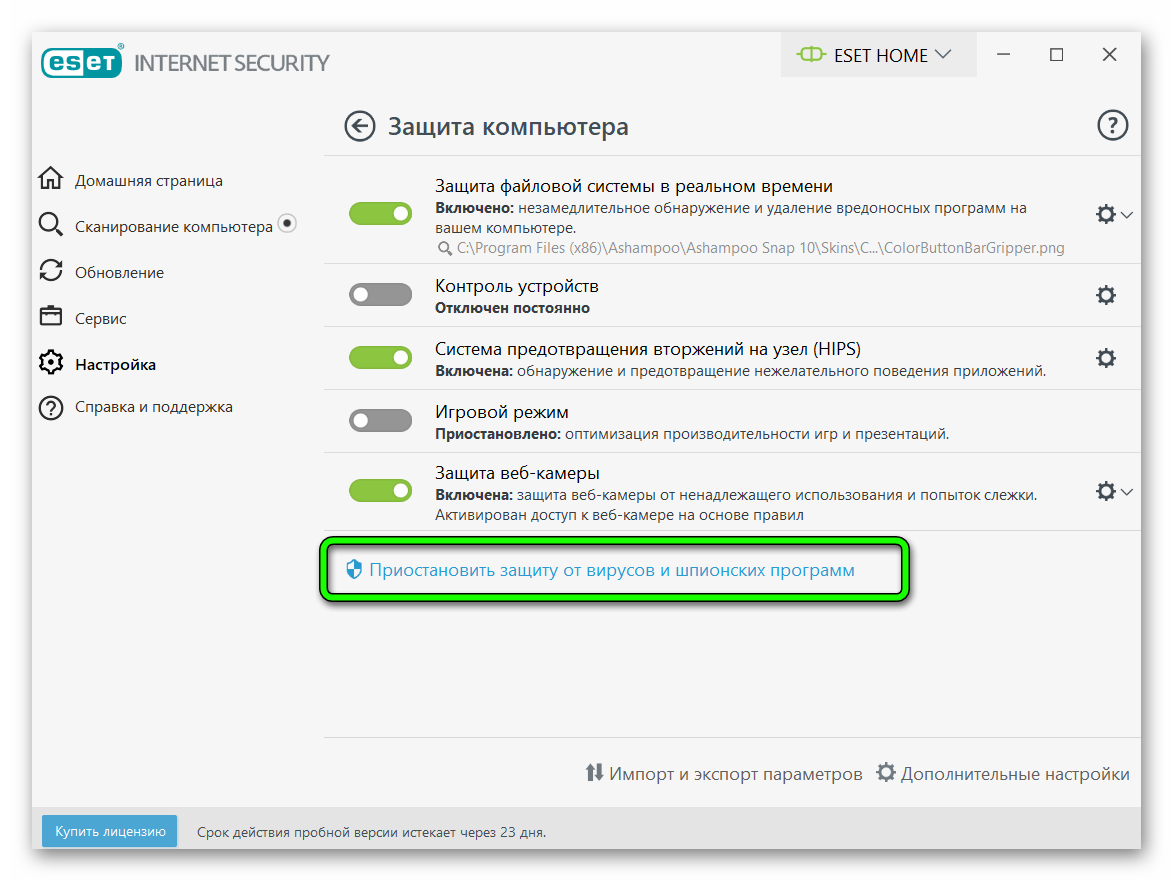
- После появления системного окна подтвердить действие, нажав «Да».
Приостановка работы антивируса в расширенном режиме потребует немного больше действий. Проще всего сразу переключиться на стандартный режим и временно приостановить работу, как указано выше.
При работе в расширенном режиме выполните несколько действий:
- Разверните окно программы Eset NOD32.
- Откройте пункт «Настройки» в меню слева. В расширенном режиме есть возможность частичного отключения отдельных параметров. Если не нужна полная остановка работы антивируса, можно выбрать только определенный блок.
- В нижней части экрана нажмите «Временно отключить защиту от вирусов и шпионского программного обеспечения».
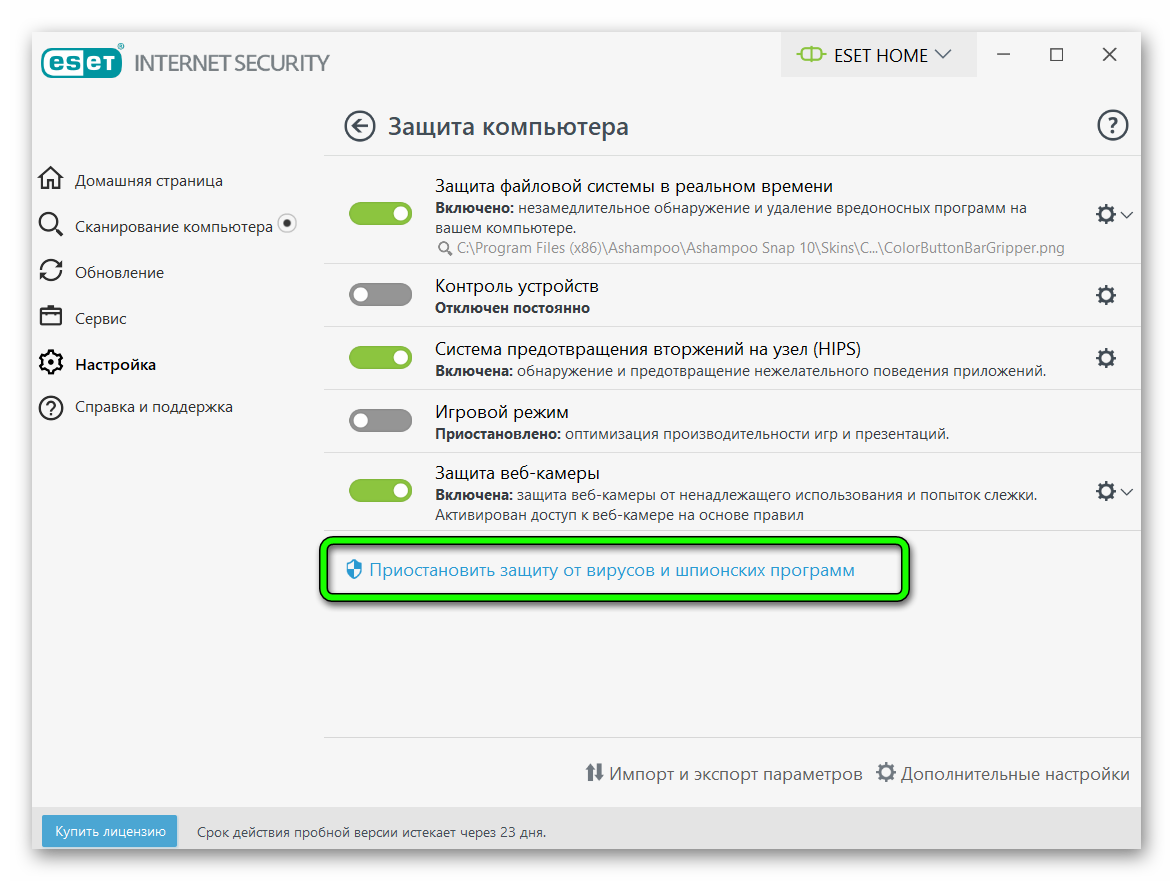
- Подтвердите своё действие в системном окне.
Вернуть защиту можно выполнением тех же действий. Однако уже направленных на включение.
Быстрое отключение
Антивирус можно приостановить на короткий промежуток времени. Для этого подойдет более оперативный способ:
- Наводим курсор на значок NOD32 на панели инструментов в правом нижнем углу дисплея.
- Кликаем правой кнопко мыши. В открывшемся контекстном меню выбираем «Временно отключить защиту».
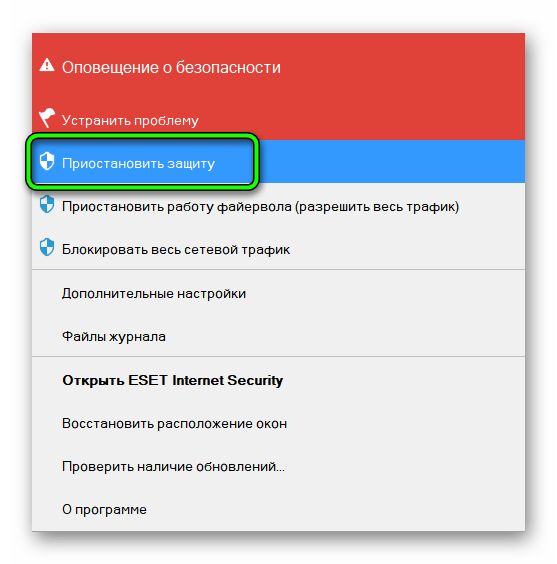
- Кликаем на один из вариантов времени отключения.
- Нажимаем «Ок» для сохранения.
С помощью настроек
Программа предназначена для постоянного сканирования системы, поэтому запускается при каждом включении компьютера. Перейти к настройкам можно как через ярлык на рабочем столе или в меню «Пуск», так и через «Панель быстрого доступа».
Действия следующие.
- Откройте утилиту NOD32.
- В левом меню зайдите в «Настройки».
- Поэтапно отключите каждый интересующий пункт, отметив соответствующее значение в колонке напротив.
Полное отключение
Лишать систему всех барьеров для нежелательного ПО стоит только в случае крайней необходимости. Тогда операционная система станет уязвимой.
Для 100% остановки работы всех функций антивируса следуйте алгоритму:
- Откройте программу антивируса.
- Перейдите в раздел «Настройки».
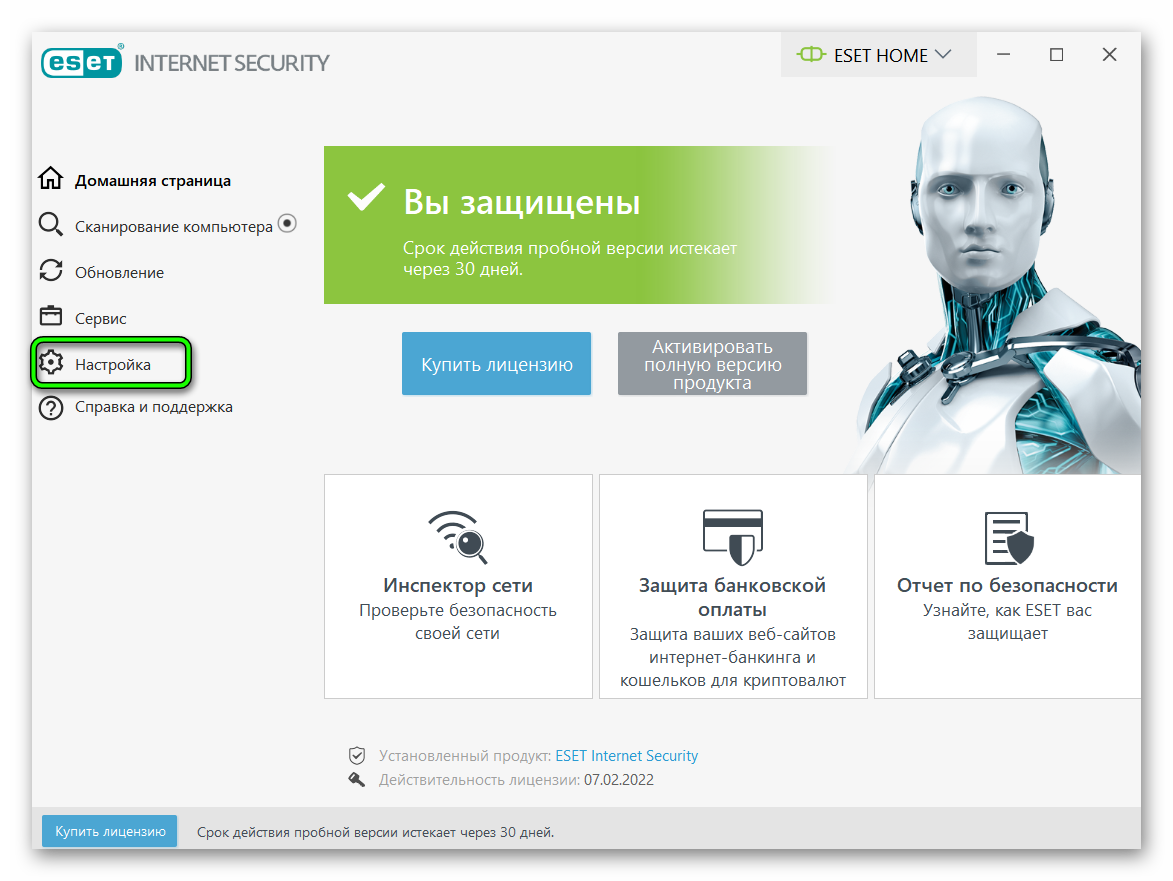
- Напротив каждого варианта защиты горит зелёная надпись «Включено». Нажмите небольшой значок «↓», расположенный правее.
- В открывшемся перечне выберите «Отключить до перезагрузки». Последовательно остановите работу всех видов защиты.
- Нажмите клавиши
Win +R и введите командуservices.msc. - Далее нажмите «Ок» или
Enter . - В перечне запущенных процессов поочерёдно откройте каждый процесс, название которого включает Eset NOD32….
- В пункте «Тип запуска» поставьте значение «Отключено».

Заключение
Выключить Eset NOD32 под силу даже начинающему пользователю. Временно останавливать работу антивируса или отключать все функции стоит только в случаях чрезвычайной важности. После установки нужного ПО важно снова запустить антивирус. Оставлять устройство без защиты и подвергать личные данные опасности надолго не рекомендуется.

![nod32-dlya-vindovs-hp-1[1]](https://sergoot.ru/wp-content/uploads/2022/10/nod32-dlya-vindovs-hp-11.png)
![nod32-dlya-vindovs-7[1]](https://sergoot.ru/wp-content/uploads/2022/10/nod32-dlya-vindovs-71.png)
![ESET-Remover[1]](https://sergoot.ru/wp-content/uploads/2022/10/ESET-Remover1.png)
![ESET-Live-Grid[1]](https://sergoot.ru/wp-content/uploads/2022/10/ESET-Live-Grid1.png)
![Eset-Uninstaller[1]](https://sergoot.ru/wp-content/uploads/2022/10/Eset-Uninstaller1.png)
![NOD32[1]](https://sergoot.ru/wp-content/uploads/2022/10/NOD321.png)
![Eset-Online-Scanner[1]](https://sergoot.ru/wp-content/uploads/2022/10/Eset-Online-Scanner1.png)